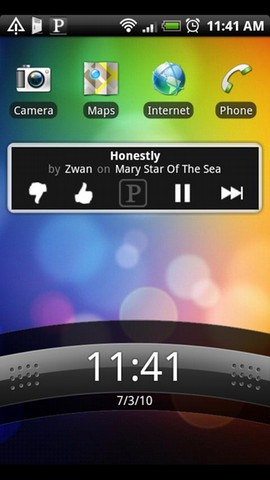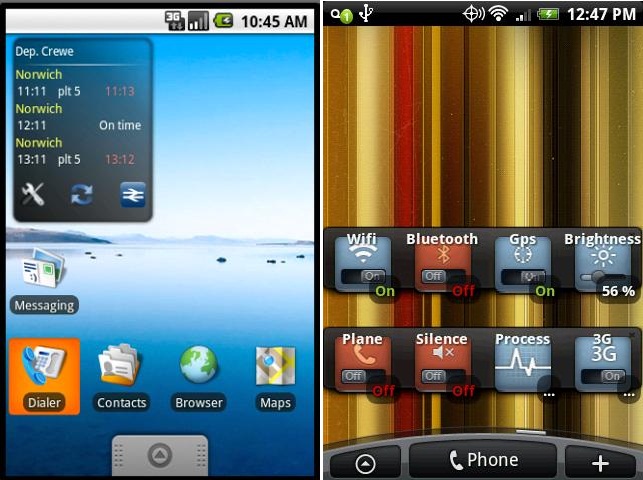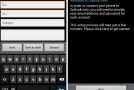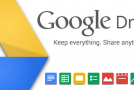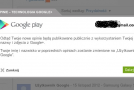Android 1.5 był pierwszą wersją mobilnego systemu Google’a, który wspierał tzw. widżety. Dzięki tej funkcjonalności użytkownicy mają możliwość ustawienia na Home Screenie smartfona odpowiednich elementów, które na różny sposób komunikują o stanie urządzenia czy innych określonych informacjach. Jednak jak posługiwać się tymi widżetami na smartfonach z Androidem?
Czym są widżety?
Pojęcie „widżet” towarzyszy informatykom od bardzo dawna. Widżety to coś na kształt gadżetów interfejsu, które na różny sposób dostarczają informacji użytkownikowi lub pozwalają na kontrolę określonych funkcji poprzez treściwe okienka. Na Androidzie służą one jako małe aplikacje webowe, wyświetlające konkretne informacje z Sieci lub funkcjonują one jako charakterystyczne przyciski, odpowiadające konkretnym programom i funkcjom urządzenia.
W Android Markecie można znaleźć dziesiątki (jak nie setki) różnych widżetów. Dostępne są widżety informacyjne oraz te odpowiedzialne za funkcjonowanie urządzenia. Ponadto można zaopatrzyć się w elementy, które wskutek odpowiednich konfiguracji zmieniają wygląd ekranu głównego. Oto dwa przykłady widżetów:
Pozycja z prawej strony jest świetnym przykładem widżetu informacyjnego. Za pośrednictwem małego okna uzyskiwany jest dostęp do informacji o rozkładzie lotów z konkretnego miejsca. Drugi screen prezentuje widżet pomagający zarządzać aktywnością określonych funkcji urządzenia. Dzięki niemu można szybko aktywować moduł WiFi czy zmniejszyć natężenie jasności ekranu.
Jak zarządzać widżetami?
- Przejdź do głównego ekranu smartfona, np. poprzez wciśnięcie przycisku home.
- Upewnij się, że na ekranie jest odpowiednia ilość miejsca, aby umieścić widżet.
- Naciśnij palec w miejscu, w którym chcesz umieścić widżet i poczekaj, aż pojawi się odpowiednie okno, na którym wskażesz opcję Dodaj element do ekranu głównego.
- Wybierz opcję Widżety.
- Z wyświetlonej listy wybierz interesujący cię widżet i na nim naciśnij – zostanie on dodany bezpośrednio na home screen.
- Aby przesunąć widżet, przytrzymaj na nim przez chwilę palec, a następnie dowolnie przesuń go w wybrane miejsce.
Jeśli po czasie będziesz chciał zrezygnować z ustawionego widżetu, to szybko możesz go usunąć. Aby to zrobić, wystarczy przytrzymać na nim przez chwilę palec i poczekać, aż ukaże się ikona śmietnika. Jeśli tak się stanie, to przytrzymywany widżet przeciągnij na wyświetloną ikonę – spowoduje to usunięcie niechcianego elementu.